Creación: 06-07-2006
Índice de contenidos
4.Instalando plugins con Callisto
1. Introducción
Hace escasos días se ha publicado la nueva versión de Eclipse, la 3.2. Esta versión trae unas cuantas mejoras respecto a la anterior, pero no es el objetivo de este tutorial el hablar sobre ellas.
Para ello so recomiendo que echéis, como primer vistazo, un ojo al siguiente artículo:
http://www.onjava.com/pub/a/onjava/2006/06/28/whats-new-in-eclipse-3-2-java-development-tools.html
Por el contrario, en este tutorial quiero hablaros sobre Callisto un nuevo proyecto que pretende facilitarnos la vida en cuanto a la instalación de plugins de Eclipse se refiere.
Todos sabéis (y sino os lo digo yo 😉 que Eclipse es un entorno altamente extensible a través de plugins. Estos plugins van aportando nuevas prestaciones al entorno.
Podemos encontrar cantidad de estos plugins por Internet. De hecho existen sitios especializados en la tarea de buscar y clasificar estos plugins. Un ejemplo de uno de estos sitios es Eclipse Plugin Central:
http://www.eclipseplugincentral.com/
Otro sitio más que recomendable para encontrar plugins es la propia web de Eclipse. En su sección download podemos encontrar una buena lista de estos plugins, que podríamos denominar “oficiales”.
http://www.eclipse.org/downloads/
Y os preguntareis que pinta “Callisto” en todo est tinglado. Bueno, pues Callisto es un proyecto de Eclipse que pretende facilitar la, a veces tediosa, tarea de instalar uno de estos plugins y sus dependencias.
Callisto proporciona un fácil acceso a 10 de estos proyectos de Eclipse, 10 proyectos que convierten Eclipse en una potente herramienta de desarrollo. Estos 10 proyectos son:
- Business Intelligence and Reporting Tools (BIRT) Project
- C/C++ IDE (CDT)
- Data Tools Platform (DTP)
- Eclipse Modeling Framework (EMF)
- Graphical Editing Framework (GEF)
- Graphical Modeling Framework (GMF)
- Eclipse Project
- Eclipse Test and Performance Tools Platform Project (TPTP)
- Eclipse Web Tools Platform Project (WTP)
- Visual Editor (VE)
De esta forma, gracias a Eclipse, podemos instalar cualquiera de estos proyectos y sus dependencias.
2. Entorno
El tutorial está escrito usando el siguiente entorno:
- Hardware: Portátil Ahtec Signal 259M MXM (Sonoma 2.1 GHz, 2048 MB RAM, 100 GB HD).
- Sistema Operativo: GNU / Linux, Debian Sid (unstable), Kernel 2.6.16, KDE 3.5
- Máquina Virtual Java: JDK 1.5.0_07 de Sun Microsystems
- Eclipse 3.2
3. Instalación de Callisto
Lo mejor de todo es que no hace falta instalar Callisto, ya viene integrado con la versión 3.2 de Eclipse.
4. Instalando plugins con Callisto
Para instalar cualquier proyecto envuelto en la publicación simultánea de Callisto basta con dar los siguientes pasos:
Pulsamos sobre: Help –> Software Updates –> Find and Install…
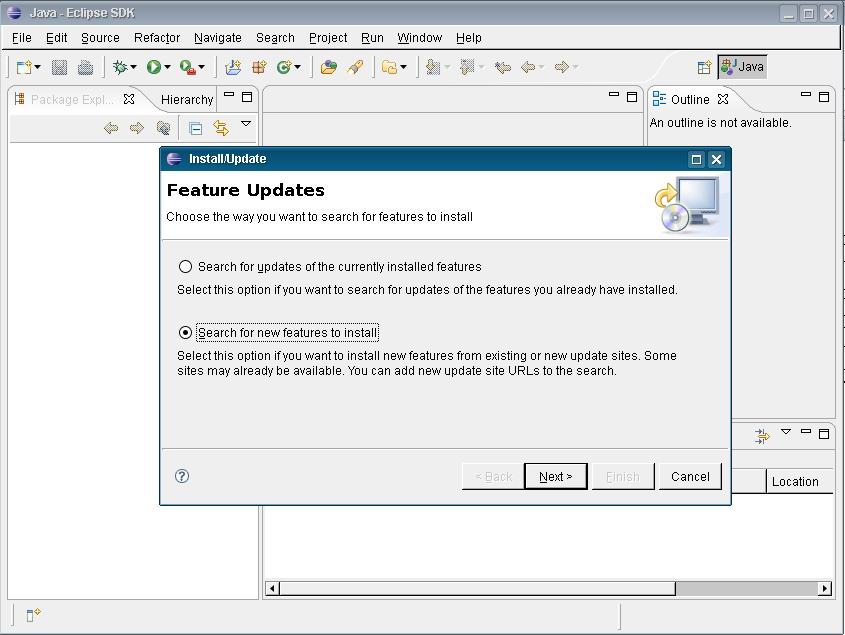
Seleccionamos la opción: Search for new features to Install. y pulsamos sobre el botón “Next >”.
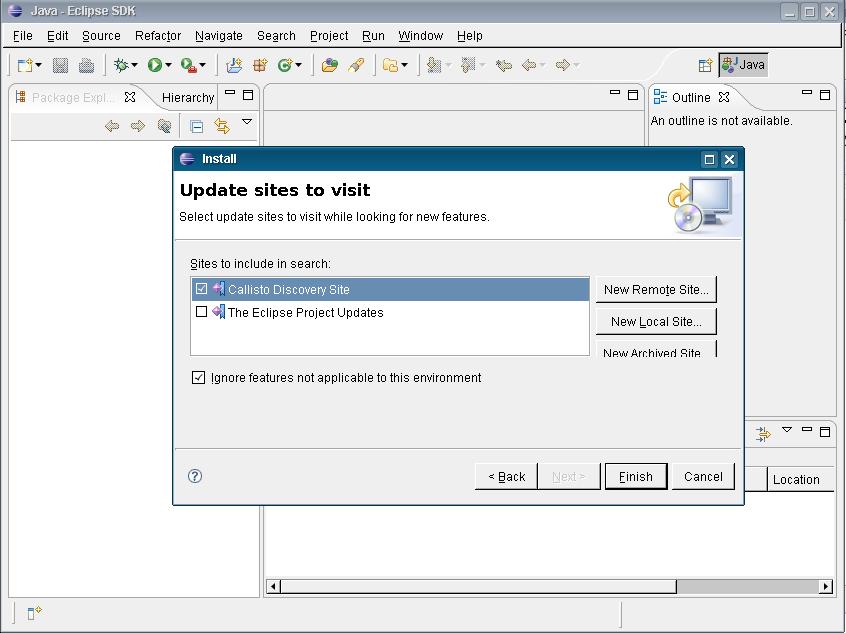
Seleccionamos “Callisto Discovery Site” y pulsamos el botón “Finish”.
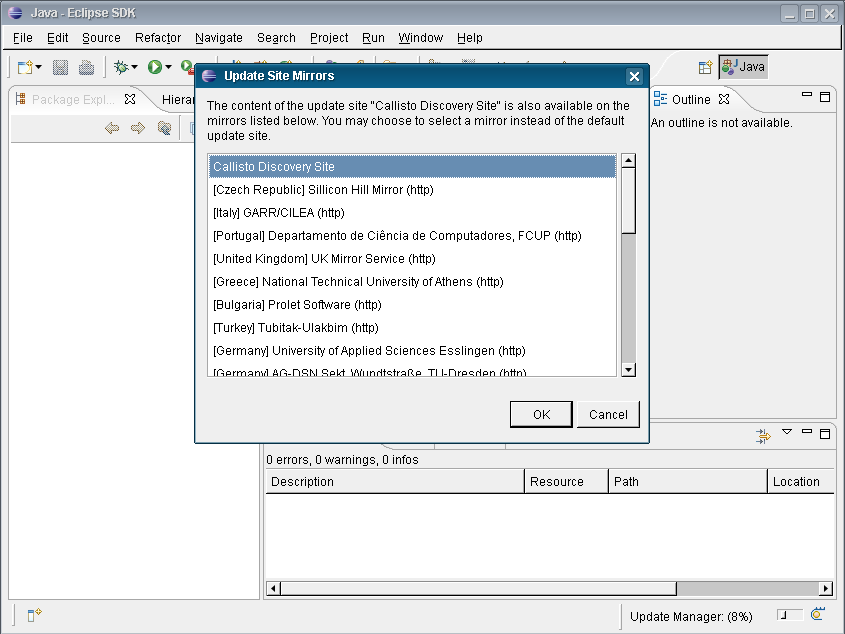
Nos preguntará sobre el “mirror” que queremos usar para descargarnos la información sobre Callisto.
Seleccionamos la que más nos interese, y pulsamos el botón “OK”.
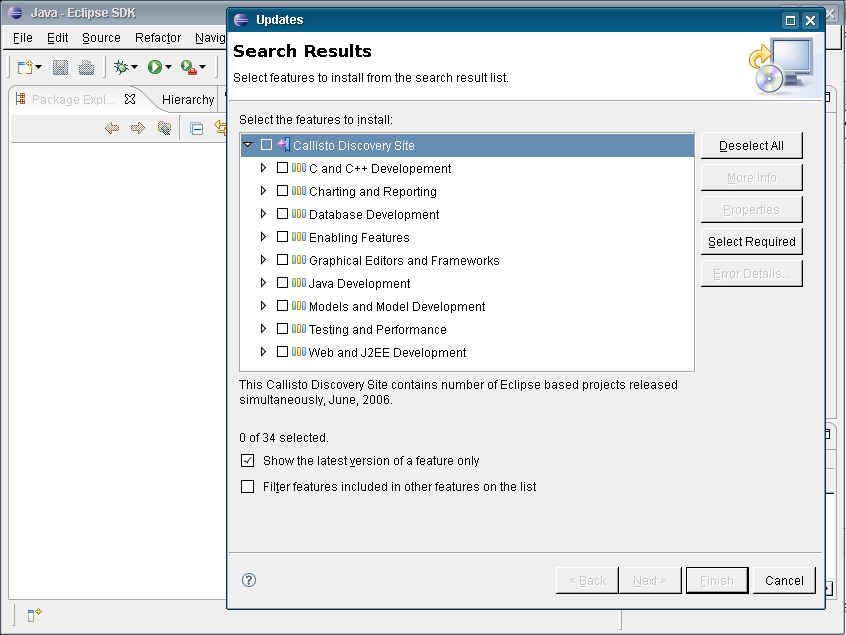
Ahora nos aparece la lista de proyectos contemplados dentro de Callisto. No tenemos más que escoger los que nos interesan. Por ejemplo si queremos hacer desarrollo Web marcaríamos “Web and J2EE Development”.
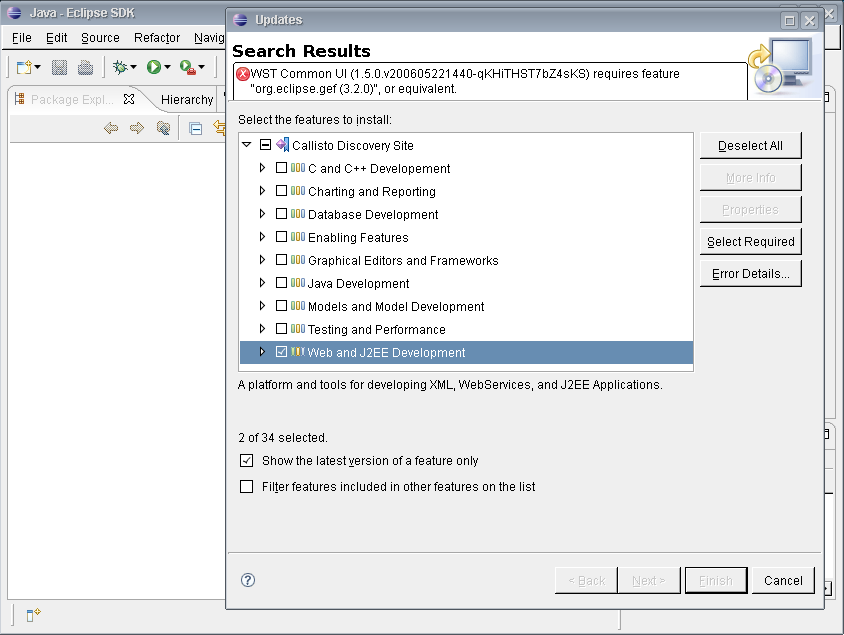
Vemos como en la parte superior de la ventana nos ha aparecido un mensaje de error, estos es porque el proyecto que hemos seleccionado tiene dependencias no satisfechas. Tendremos que ir marcando las dependencias que nos pide hasta que no tengamos mensajes de error.
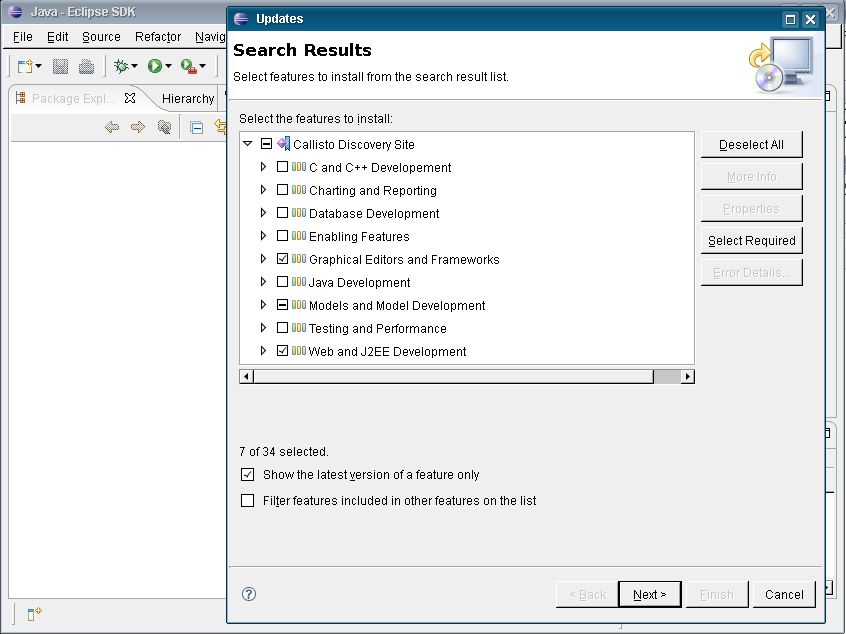
Ahora ya podemos dar al botón “Next >”.
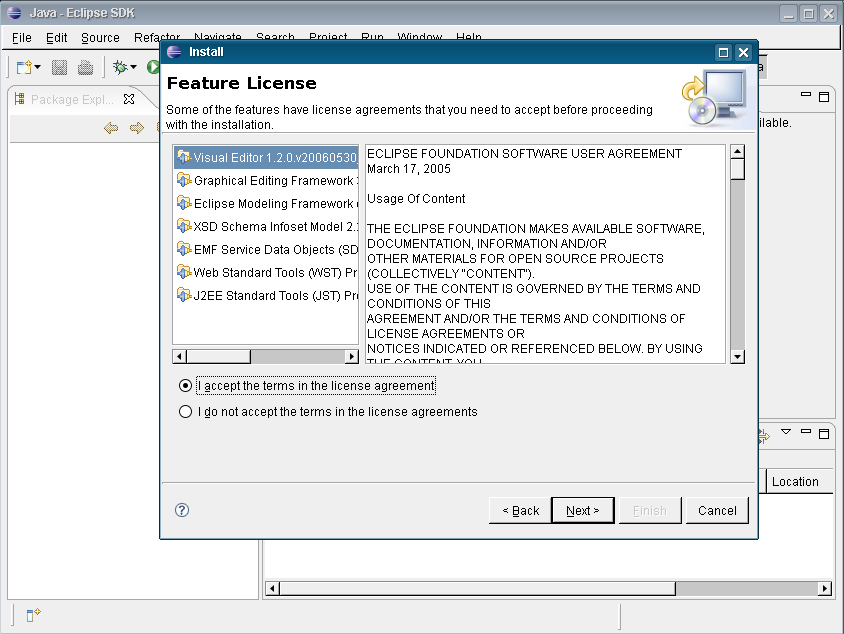
Nos aparece una ventana donde debemos aceptar la licencia de los distintos proyectos. Una vez aceptada pulsaremos el botón “Next >”.
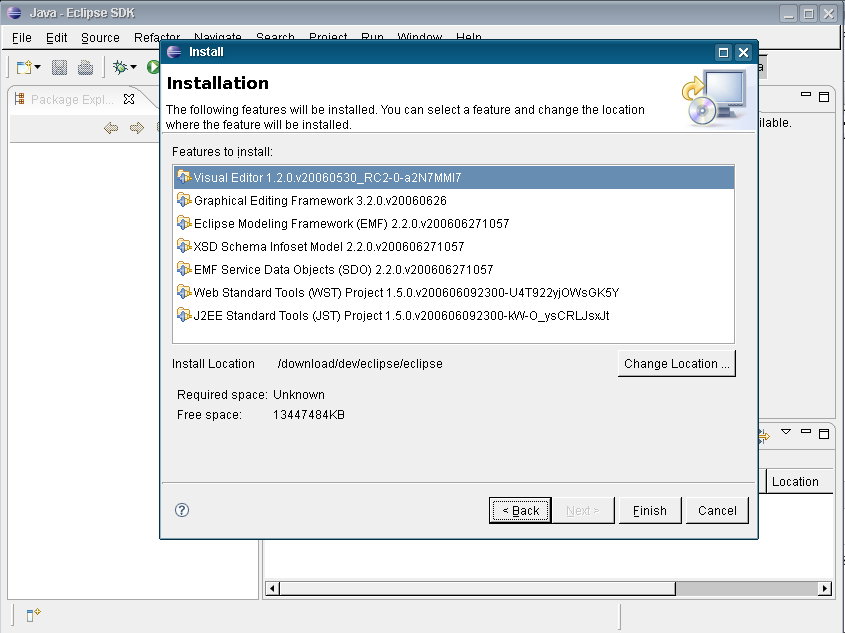
Se nos muestra la lista de los plugins que vamos a instalar. Pulsamos sobre el botón “Finish”.
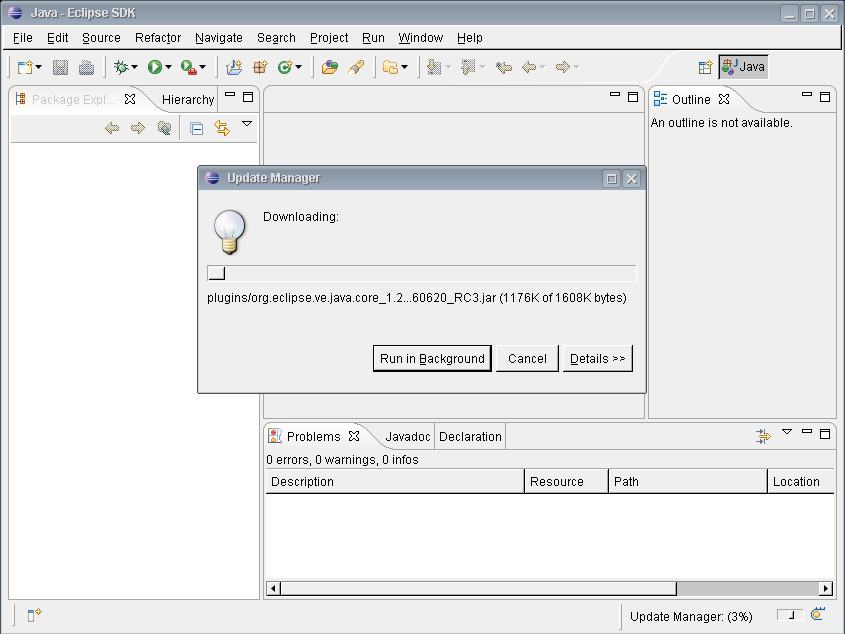
Comienza la descarga de los distintos plugins. No tenemos más que esperar a que termine (dependerá del ancho de banda que tenga nuestra conexión, para 4 Mbits unos 6 minutos). Es posible que durante la descarga nos pregunte, al igual que lo hizo anteriormente, cual es el “mirror” que debe usarse para descargar el plugin, simplemente seleccionamos el que más nos interese.
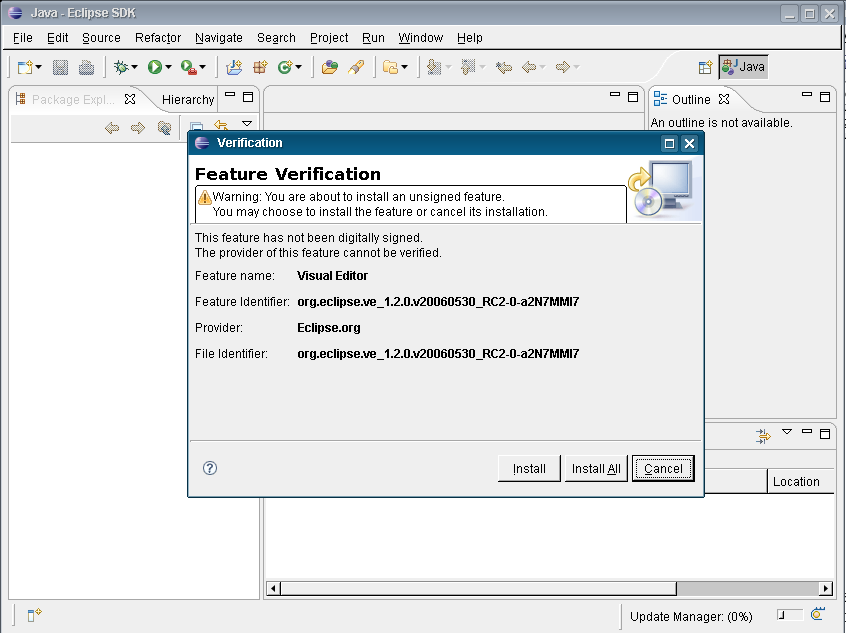
Nos aparece una ventana donde confirmamos la instalación. Esta confirmación es necesaria porque hay plugins que no están firmados. Pulsaremos sobre “Install All” para que no nos lo pregunte más veces.
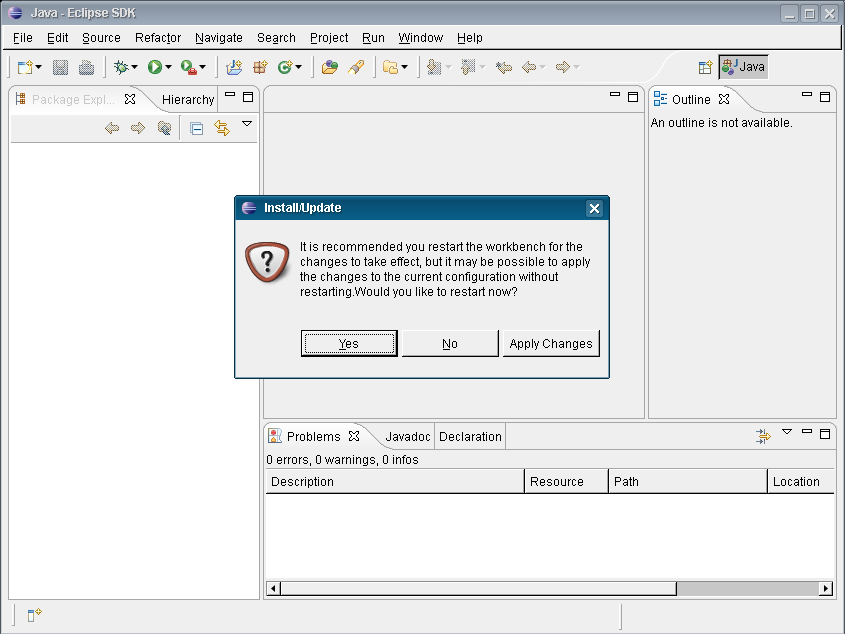
Ahora simplemente nos recomienda que reiniciemos el entorno de trabajo para que los cambios tenga efecto. Pulsaremos sobre el botón “Yes”.
Y ya tenemos el entorno listo para trabajar con proyectos Web !!!
5. Conclusiones
Nuevamente los chicos de Eclipse consiguen sorprendernos, haciendo que cada vez los entornos de desarrollo sean más fáciles de usar y más potentes.
Si queréis encontrar más información sobre Callisto, lo podéis encontrar en su Web:
http://www.eclipse.org/callisto/
6. Sobre el autor
Alejandro Pérez García, Ingeniero en Informática (especialidad de Ingeniería del Software)
Socio fundador de Autentia (Formación, Consultoría, Desarrollo de sistemas transaccionales)
mailto:alejandropg@autentia.com
Autentia Real Business Solutions S.L. – “Soporte a Desarrollo”


